-
제가 블로그를 시작하면서 가장 궁금했던 부분이 "이쁜 사진이나 그림들은 어디서 가지고 오는 걸까?"였습니다. 여러 자료들을 찾아보고 사용해 본 결과, 지금까지 사용하는 곳이 미리캔버스입니다. 미리캔버스에서는 무료로 탬플릿, PPT, 동영상을 만들어 사용할 수 있고 사용법 또한 간편합니다. 지금부터 어떻게 사용하는지 알아볼게요~
디자인 플랫폼 미리캔버스
디자인 작업이 필요한가요? 5만개 이상의 무료 템플릿으로 간편하고 편하게 원하는 디자인을 만들 수 있어요.
www.miricanvas.com
1. 회원가입하기
1) 미리캔버스 첫 화면에 들어가면 우측 상단에 '5초 회원가입'이 있습니다.
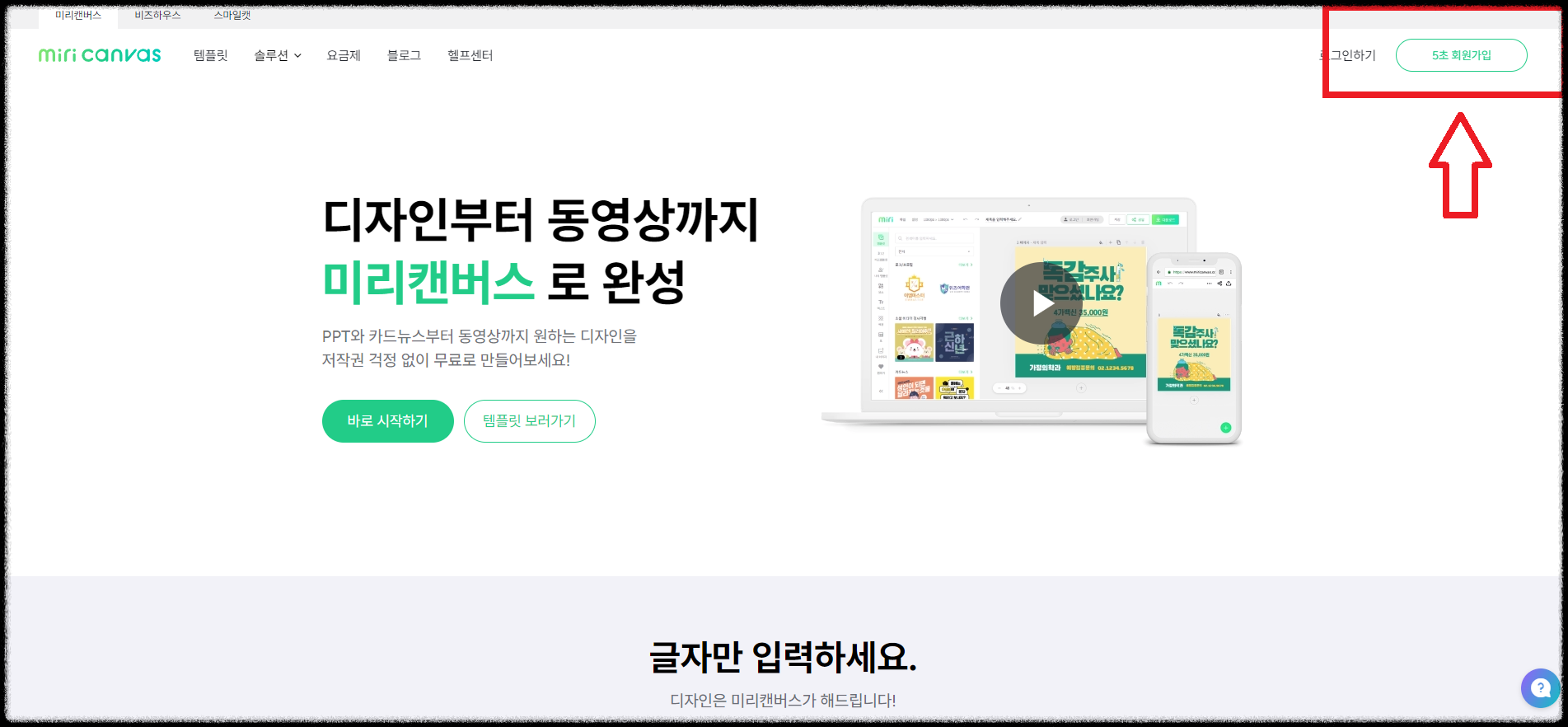
미리캔버스 2) 회원가입을 진행합니다.
- 이름, 이메일, 비밀번호를 입력합니다.
- 이용약관 확인 후 동의란에 체크하여 회원가입을 진행합니다.
- 혹은 소셜미디어 계정으로 더 쉽게 가입이 가능합니다.
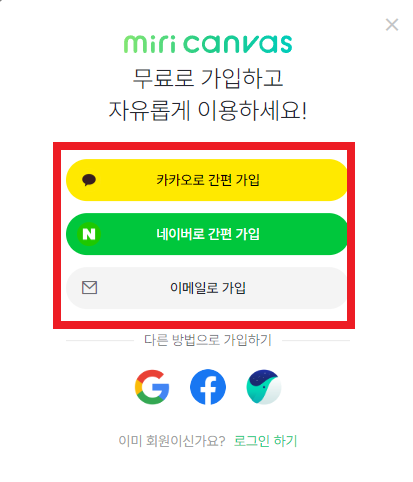

2. 이미지 작업하기
1) 회원가입이 완료가 되었다면, 로그인 후 첫 화면의 [디자인 만들기] 혹은 화면상단의 [1080px X 1080px] 부분을 클릭하여 원하는 작업형태를 클릭하거나 원하는 사이즈를 직접입력을 합니다.
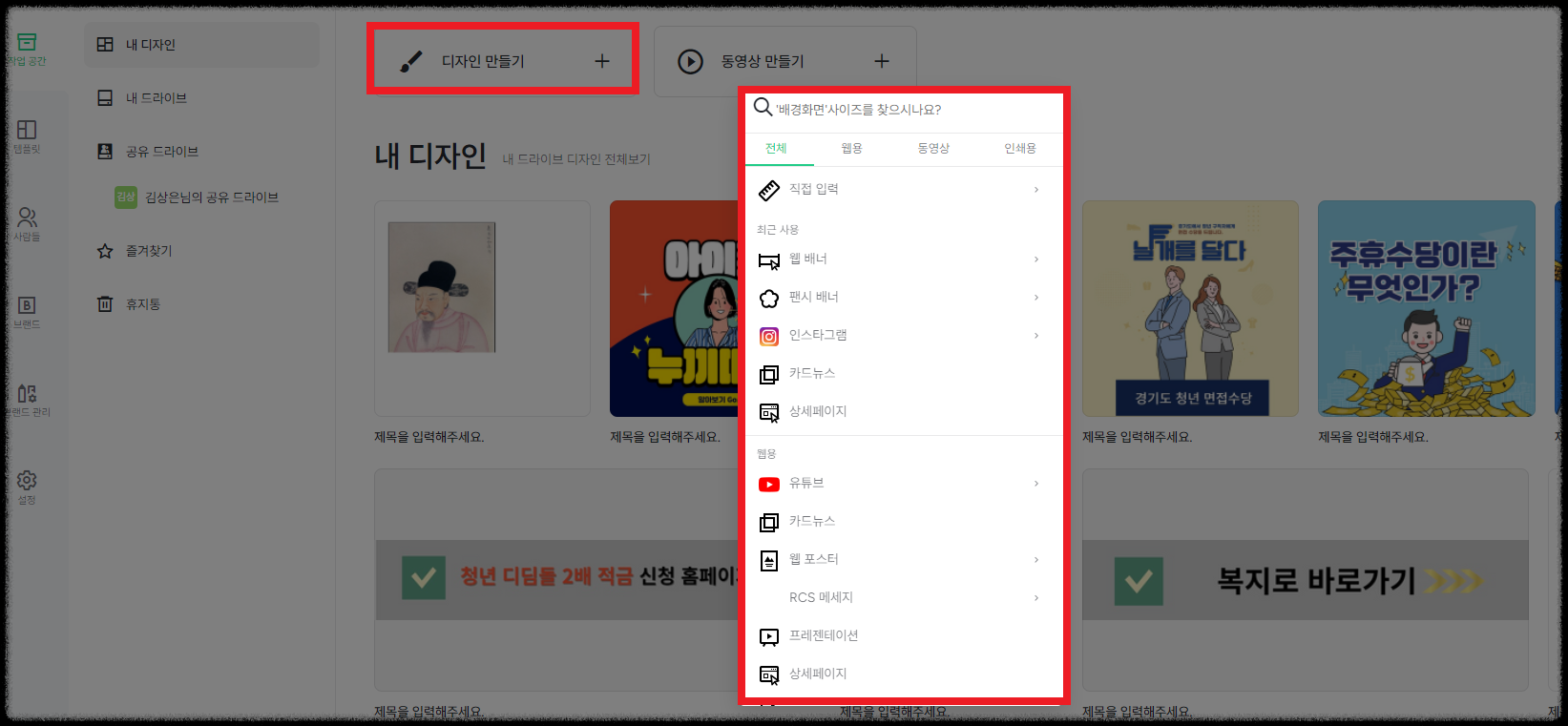

2) 작업사이즈를 선택했다면, 왼쪽의 [템플릿]을 클릭하여 필요한 작업유형을 검색합니다.
(ex) 스승의 날, 청소년 등)
검색된 템플릿 유형 중 원하는 것을 클릭합니다.
여기서 무료버전을 사용하시는 분이라면 왕관모양이 떠 있는 템플릿은 유료버전이니 없는 것으로 검색하세요.

3) 마음에 드는 템플릿을 클릭하면 페이지에 불러오기가 됩니다. 템플릿 내의 텍스트 내용 수정을 하려면 원하는
텍스트 위치에 마우스를 두 번 클릭합니다.
혹은, 작업화면 왼쪽에 [텍스트]를 클릭하면 폰트종류, 색상, 외곽선, 그림자 등 스타일을 추가 지정할 수
있습니다.

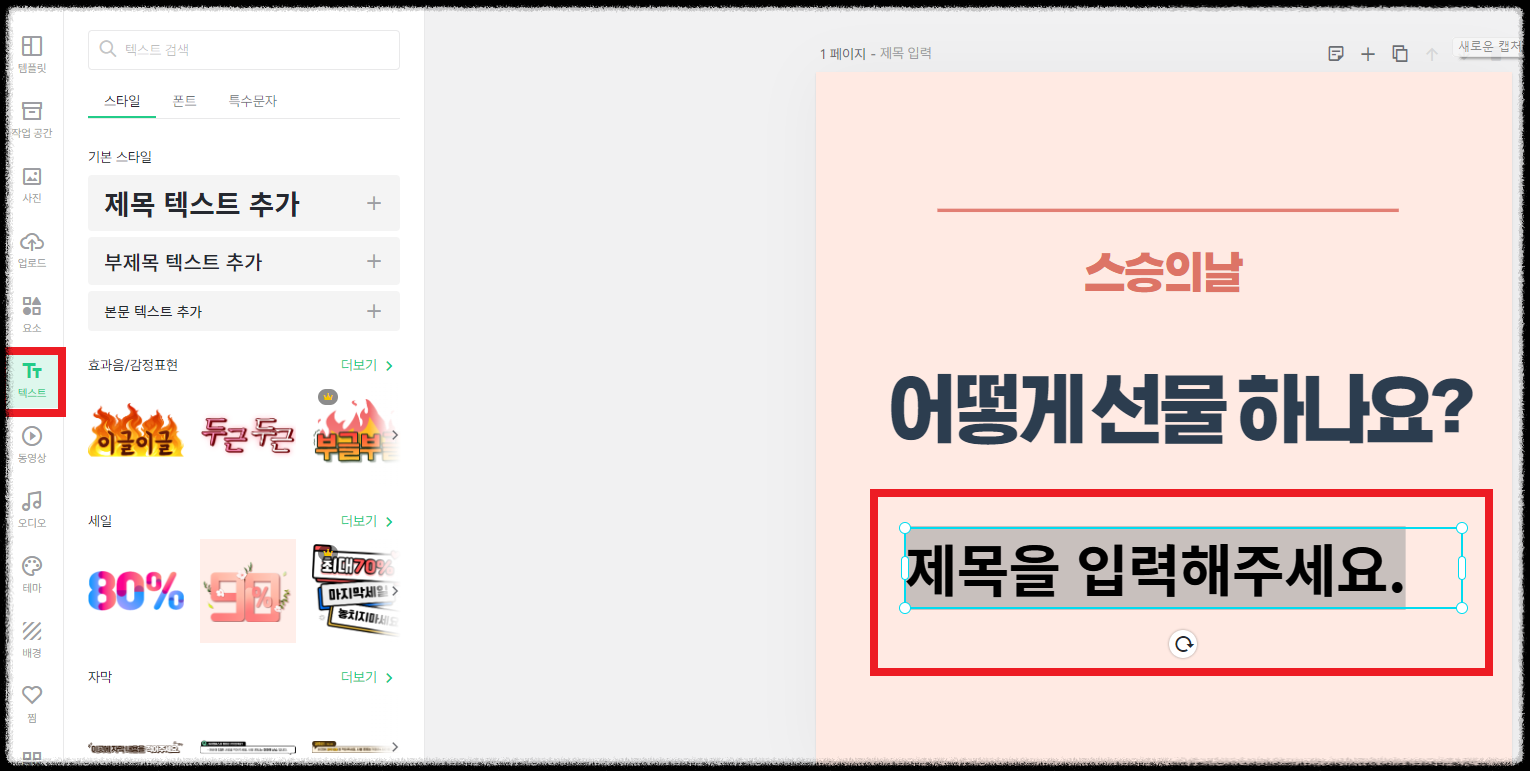
4) 작업화면 왼쪽에 [요소]를 클릭한 후 선, 도형, 일러스트 등 원하는 요소 유형을 선택하고 검색하세요.
- 선택한 요소 테두리를 클릭하고 원하는 만큼 드래그하면 크기를 변경할 수 있습니다.
- 요소를 두 번 클릭하면 이미지를 자를 수 있습니다.
- 요소를 클릭 후 회전 아이콘을 클릭하면 방향을 회전시킬 수 있습니다.
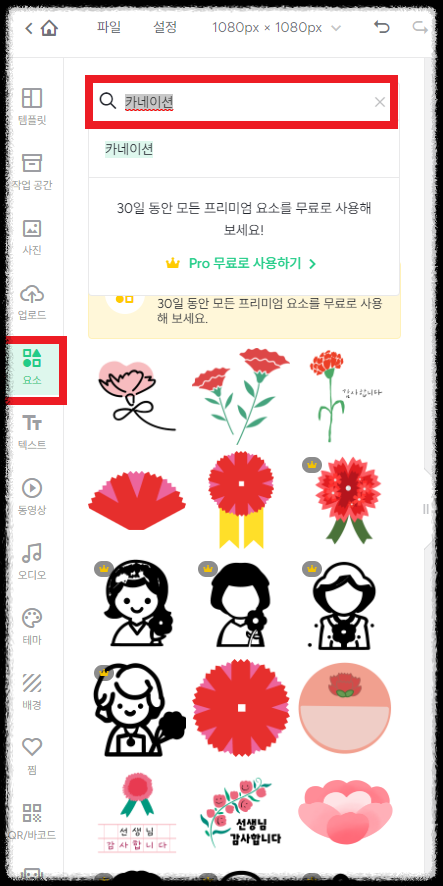
5) 작업화면 왼쪽의 [업로드]를 클릭 > 목록에서 이미지를 클릭하면 PC에 저장된 이미지를 불러올 수 있습니다. 업로드 가능파일은 JPG, PNG, SVG, GIF, MP4, MP3, M4A입니다. 불러온 파일을 작업화면으로 끌고 가면 작업할 수 있습니다.
3. 파일 다운로드하기
작업화면 우측 상단의 [다운로드]를 클릭합니다. [파일형식]을 선택한 후 [페이지를 선택]하여 다운로드를 클릭합니다.
페이지 수가 많거나, 사용한 요소가 많으면 다운로드 속도가 느려지니 페이지 수를 나눠서 받기를 해보세요.

4. 이외의 다양한 작업
- 릴스, 쇼츠 등 동영상 제작 가능(컷 편집, 애니메이션 효과, 오디오 삽입)
- 파워포인트(PPT) 제작
- 카드뉴스
- 웹 포스터
- 현수막(가로형 / 세로형)
- 전단지 / 배너 / 명함 등
5. 저작권 관련 궁금증
> 미리캔버스에서 만든 디자인은 비영리적 또는 영리적 목적의 광고홍보물을 만드시는 데 사용하실 수가 있습니다. 인쇄물, 웹, 영상 등 다양한 형태의 광고 홍보물로서 사용이 가능하며, 다만 광고 홍보 목적이 아닌, 판매 목적의 상품제작에는 사용이 불가능합니다. 예를 들어 회사에서 직원들이 입을 단체 티셔츠 디자인 제작에는 사용이 가능하지만, 판매할 티셔츠 디자인을 제작하는 것은 불가능합니다.
> 포토샵 등 다른 디자인 편집프로그램에서 재편집해서 사용해도 됩니다. 다만, 디자인에 포함된 요소를 캡처하거나 잘라내서 디자인 작업이나 문서에 사용하는 것은 안 됩니다. 그리고 미리캔버스 외에 다른 곳에서 추가한 요소가 있다면, 해당 요소에 대한 저작권은 직접 확인해 봐야 합니다.
> 저작권 침해 관련 연락을 받았다면, 저작권사에 미리캔버스에서 만들었다고 설명하시면 됩니다. 그리고 출처 표시가 있으면 저작권사에서도 식별하기가 쉬워지기 때문에, 예방적 차원에서 출처표시를 하면 도움이 될 수 있습니다.
[요소 > 조합 > 출처표시 검색]을 하면 미리캔버스에 등록된 출처표시 조합이 있으니 이용하시면 됩니다.
> 미리캔버스에서 다운로드한 PPT파일을 지적재산권을 요구하는 공모전이나 대회에 출품시키면 안 됩니다.
오늘은 활용성이 무궁무진한 미리캔버스 사용법에 대해서 알아보았습니다. 도움이 되셨길 바랍니다.
행복한 부자~~^^
응급처치, 일상정보
